Vergleich: Jimdo oder WordPress? Alle Unterschiede erklärt (2022)
Autor: Nicolas Perez-Diehl • Veröffentlicht: 04.08.2022
Du möchtest Deine eigene Website erstellen, bist aber nicht sicher, ob sich Jimdo oder WordPress besser für Dein Projekt eignet?
Dann bist Du hier genau richtig! 🙂
Ich habe beide Systeme unter die Lupe genommen und zeige Dir in meinem ausführlichen Vergleich, worin sich die beiden Systeme unterscheiden, welche Vor- und Nachteile sie haben und wann Du Dich für Jimdo bzw. WordPress entscheiden solltest.
Los geht’s!
Der Unterschied zwischen Jimdo und WordPress
Jimdo ist ein Homepage-Baukasten, mit dem Du Deine Website mit einem Visuellen Editor nach dem Baukasten-Prinzip erstellen kannst. Außerdem bekommst Du hier auch Hosting, Domain und E-Mail aus einer Hand. Mit diesem sehr bequemen und anfängerfreundlichen Paket richtet sich Jimdo grundsätzlich eher an Einsteiger, die das erste mal selbst eine Website erstellen möchten.
WordPress ist hingegen eine kostenlose Open-Source-Software, die auf einem Server installiert wird. Um Webhosting, Domain und E-Mail musst Du Dich also selbst kümmern. Durch den offenen Charakter der Software und eine riesige Auswahl an Erweiterungen stehen Dir mit WordPress buchstäblich alle Türen offen. Allerdings „bezahlst“ Du für diese Freiheit mit einem etwas komplexeren System, das durchaus ein gewisses technisches Grundverständnis erfordert.
Der Vergleich: Jimdo vs. WordPress
Hier kannst Du Dir das Ergebnis des Vergleichs im Überblick ansehen. In jeder Kategorie erhält der Sieger einen Punkt – bei einem Unentschieden erhalten beide einen Punkt.
Tipp: Klick auf eine Kategorie, um zum entsprechenden Abschnitt zu springen.
| Vergleich-Kategorie | Jimdo | WordPress |
| Bedienung & Anfängerfreundlichkeit | 1 | 0 |
| Design (Anpassbarkeit) | 0 | 1 |
| SEO-Einstellungen | 1 | 1 |
| Blog Funktionen | 0 | 1 |
| DSGVO, Datenschutz & Cookies | 1 | 1 |
| Hilfe & Support | 1 | 0 |
| Online-Shop (E-Commerce) | 1 | 1 |
| Preise & Kosten | 1 | 1 |
| Endstand | 6 | 6 |
Bedienung / Anfängerfreundlichkeit
Dieser Punkt geht klar an Jimdo.
Sämtliche Menüs und Einstellungen sind extrem übersichtlich aufgebaut und verständlich beschrieben, sodass Du Dich auch als absoluter Neueinsteiger zurechtfinden wirst.
Dank des Visuellen Editors ist auch die Bearbeitung Deiner Homepage sehr einfach.
Um eine Element oder einen Text-Block zu bearbeiten, klickst Du ihn einfach an:

Übrigens ist Jimdo meiner Meinung nach ohnehin einer der anfängerfreundlichsten Website-Baukästen überhaupt (schau Dir hierzu gerne auch meinen Vergleich zwischen Jimdo und Wix an).
Da kann WordPress leider nicht wirklich mithalten…
Das heißt allerdings nicht, dass die Erstellung einer Website mit WordPress grundsätzlich kompliziert ist.
Denn mit einem entsprechenden Plugin bzw. Theme kannst Du Deine Website auch mit WP nach dem Baukasten-Prinzip erstellen.
WordPress ist aber insgesamt einfach komplexer und daher auch automatisch etwas komplizierter.
Das fängt u.a. schon damit an, dass Du Dich hier selbst um Hosting, Domain und E-Mail kümmern musst. Das ist grundsätzlich zwar keine Kunst – als Anfänger musst Du Dich da aber erstmal zurechtfinden und ein bisschen einarbeiten, um alles korrekt aufzusetzen.
Als Technik-Laie und ohne irgendwelche HTML- und CSS-Kenntnisse birgt WordPress gerade zu Beginn also durchaus etwas Frust-Potential.
Glaub mir, ich weiß leider, wovon ich rede… Ich kann mich sehr gut an die ein oder andere Situation voller Verzweiflung erinnern 😀
Deshalb würde ich Dir als Einsteiger, der weder Zeit noch Lust hat, sich in die Materie einzuarbeiten, grundsätzlich eher Jimdo empfehlen.
|
Punkt für:
Jimdo |
Zwischenstand:
Jimdo 1:0 WordPress |
Design (Anpassbarkeit)
Durch die fast grenzenlose Auswahl an Themes (also Design-Vorlagen) sind Deiner Vorstellungskraft bei WordPress so gut wie keine Grenzen gesetzt…
Neben tausenden kostenpflichtigen Themes gibt es mehr als 9.800 kostenlose Themes, die Du einfach herunterladen kannst! Cool, oder? 🙂
Bei Jimdo ist die Auswahl mit „nur“ 40 Design-Vorlagen deutlich kleiner:

Dafür sind die Vorlagen aber natürlich kostenfrei bzw. in den jeweiligen Tarifen enthalten. Für ein gutes WordPress-Theme musst Du hingegen oft zwischen 50-100 Euro bezahlen (einmalig oder pro Jahr).
Natürlich lassen sich die Design-Vorlagen bzw. Themes auch noch einmal an Deine individuellen Bedürfnisse anpassen.
Sowohl bei Jimdo als auch bei WordPress kannst Du einfache Anpassungen in der Regel ziemlich einfach ohne HTML- oder CSS-Kenntnisse über die Einstellungen vornehmen:

Grundsätzlich kannst Du Deine Seite bei WordPress noch sehr viel stärker individualisieren bzw. personalisieren als das bei Jimdo der Fall ist. Dafür sind dann ggf. aber doch einige HTML- und CSS-Kenntnisse nötig.
Insgesamt sehe ich WordPress hier im Vorteil.
|
Punkt für:
WordPress |
Zwischenstand:
Jimdo 1:1 WordPress |
SEO (Suchmaschinenoptimierung)
Durch die Installation eines entsprechenden SEO-Plugins (z.B. Rank Math) ist bei WordPress so ziemlich alles möglich… Hier reicht in der Regel sogar die kostenfreie Variante!
Bei Jimdo muss man beim Thema SEO zwischen dem Creator- und Dolphin-System unterscheiden:
In den Dolphin-Tarifen sind die SEO-Einstellungen wirklich stark eingeschränkt. Hier fallen die Anpassungsmöglichkeiten der Einfachheit zum Opfer (z.B. wird die Meta-Beschreibung automatisch ausgefüllt).
Wenn Du mehr Kontrolle haben willst, musst Du einen der Creator-Tarife buchen. Ab dem Tarif „BUSINESS“ stehen Dir dann alle SEO-Funktionen uneingeschränkt zur Verfügung.
Dann sind Jimdo und WordPress bei den wichtigsten SEO-Einstellungen gleichauf:
| SEO-Einstellung | Jimdo | WordPress |
| Titel / Meta-Beschreibung anpassen | ✓ | ✓ |
| URLs anpassen | ✓ | ✓ |
| ALT-Text bearbeiten | ✓ | ✓ |
| 301 Weiterleitung einrichten | ✓ | ✓ |
| Robots-Tags bearbeiten | ✓ | ✓ |
Deshalb erhalten hier beide einen Punkt.
Dennoch gilt: Wenn Du Zugriff auf jede noch so kleine Detail-Einstellung haben und auch mal eher ungewöhnliche Maßnahmen umsetzen willst (z.B. eine 307-Weiterleitung einrichten), solltest Du Dich für WordPress entscheiden.
|
Punkt für:
Jimdo + WordPress |
Zwischenstand:
Jimdo 2:2 WordPress |
Blog Funktionen
Machen wir es kurz:
Wenn Du einen Blog erstellen möchtest, ist und bleibt WordPress die beste Lösung.
Die Software wurde fürs Blogging entwickelt und bietet Dir wirklich alles, was Du brauchst, um einen erfolgreichen Blog zu betreiben.
Im Gegensatz dazu eignet sich Jimdo nur für Gelegenheitsblogger bzw. wenn der Blog nicht mehr als ein „Anhängsel“ Deiner Website sein wird.
Zwar sind die Blog-Funktionen bei Jimdo definitiv nicht schlecht — an den Funktionsumfang bzw. die Flexibilität von WordPress kommt der Website-Baukasten naturgemäß aber bei weitem nicht heran…
Es gibt z.B. keinen separaten Text-Editor für das Verfassen neuer Blogbeiträge und auch keine Möglichkeit, mehrere Autorenprofile anzulegen.
Wenn Du regelmäßig bloggst und sich die Beiträge im Backend stapeln, wird auch das Management bzw. die Pflege des Blogs zunehmend umständlicher.
Halten wir fest:
Jimdo ist einfach nicht für die Erstellung eines Blogs gemacht, da der Fokus woanders liegt. Wenn Du ernsthaft Bloggen möchtest, solltest Du Dich also für WordPress entscheiden.
Achtung: Solltest Du mit Jimdo dennoch einen Blog erstellen wollen, musst Du zwingend einen der Creator-Tarife buchen, da Jimdo-Dolphin keine Blog-Funktionen besitzt!
|
Punkt für:
WordPress |
Zwischenstand:
Jimdo 2:3 WordPress |
DSGVO, Datenschutz & Cookies
Als deutscher Anbieter weiß Jimdo sehr gut, wie wichtig die DSGVO-Konformität für Website-Betreiber ist.
Deshalb erhältst Du in den beiden Dolphin-Tarifen „GROW LEGAL“ und „UNLIMITED“ eine abmahnsichere Datenschutzerklärung sowie ein personalisiertes Impressum dazu (für die Creator-Tarife gibt es leider keine vergleichbare Option).
Auch der Cookie-Banner ist bei Jimdo exzellent umgesetzt. Der Banner passt sich automatisch an die verwendeten Dienste an und der Nutzer hat die volle Kontrolle über die Verwendung der Cookies:

Das ist wirklich top! 🙂
Selbstverständlich kannst Du auch mit WordPress eine DSGVO-konforme Website erstellen – auch wenn das nicht ganz so bequem ist wie bei Jimdo…
Da Du Dich bei WordPress selbst um das Webhosting kümmern musst, hast Du allerdings von vornherein die volle Kontrolle darüber, wo die Server stehen und wie die Daten, die auf Deiner Website anfallen, verarbeitet werden.
Um auf Deiner WP-Seite Cookies DSGVO-konform zu einzusetzen, stehen Dir sehr gute Cookie-Plugins zur Verfügung (die Kosten hierfür liegen bei ca. 40-50€ pro Jahr).
Auch um ein Impressum und eine gültige Datenschutzerklärung musst Du Dich selbst kümmern. Hier empfiehlt es sich, auf einen Datenschutz-Generator zurückzugreifen, der kostenlose und kostenpflichtige Vorlagen anbietet.
Auch wenn die datenschutzkonforme Einrichtung bei Jimdo noch einmal bequemer ist, erhalten beide einen Punkt.
|
Punkt für:
Jimdo + WordPress |
Zwischenstand:
Jimdo 3:4 WordPress |
Hilfe & Support
Beim Support hat Jimdo klar die Nase vorn.
Das liegt vor allem daran, dass WordPress eine Open-Source-Software ist, für die es gar keinen offiziellen Support gibt.
Als Support-Ersatz gibt es hier aber eine ganze Menge an tollen Online-Tutorials, Videos und Foren, die in der Regel wirklich sehr gut moderiert sind.
Die Suche nach einer Antwort fällt daher oft sehr leicht. Dennoch ersetzt dies natürlich keinen persönlichen Support von Mensch zu Mensch…
Jimdo bietet in erster Linie E-Mail-Support an. Die Antworten sind hier meistens wirklich sehr ausführlich und detailliert und somit hilfreich! Das tröstet ein wenig darüber hinweg, dass Du manchmal 1-2 Tage auf eine Reaktion warten musst…
Außerdem hast Du die Möglichkeit, einen 30-minütigen Video-Chat mit einem Support-Mitarbeiter zu buchen, der Dir dann Rede und Antwort steht. Das finde ich wirklich ziemlich cool!
Sowohl für den klassischen Creator als auch für Dolphin bietet Jimdo natürlich auch eine umfangreiche Hilfe-Sektion an, in der Du hunderte gut beschriebene Anleitungen und Leitfaden findest.

|
Punkt für:
Jimdo |
Zwischenstand:
Jimdo 4:4 WordPress |
Online-Shop (E-Commerce)
Sowohl mit Jimdo als auch mit WordPress kannst Du Deinen eignen Online-Shop erstellen.
Die Erstellung eines Shops ist mit Jimdo tatsächlich genauso einfach wie die Erstellung einer normalen Website. In wenigen Schritten kannst Du den Shop einrichten und Produkte anlegen.
Für kleine Shops mit wenigen Produkten ist das wirklich toll und der Shop sieht dann später auch schön aus.
So könnte Dein Shop z.B. später aussehen:
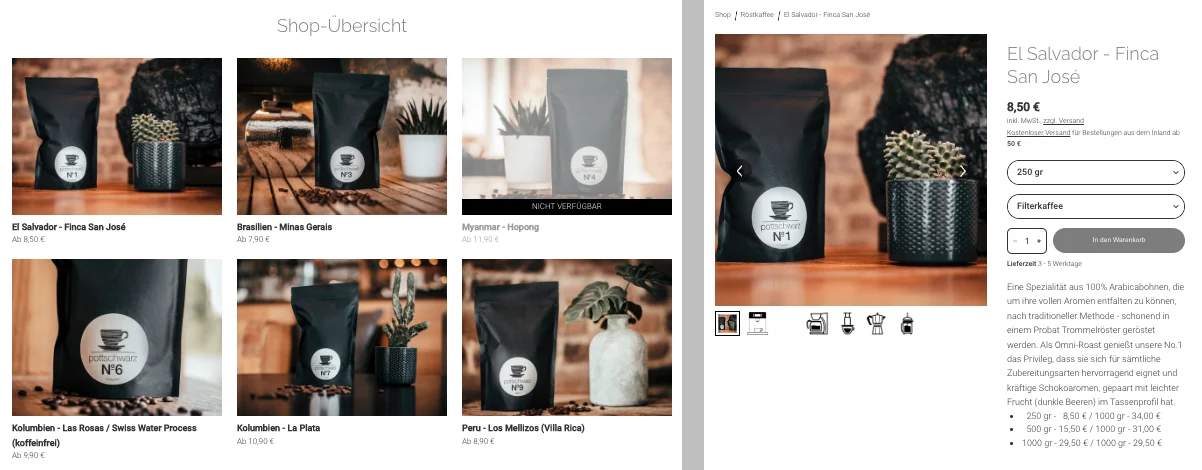
Für größere E-Commerce-Projekte mit mehr als 50 Produkten würde ich Jimdo aber nicht unbedingt empfehlen, da die Verwaltung dann doch etwas umständlich sein kann.
Noch ein Hinweis: Während Du mit allen Creator-Tarifen einen Shop anlegen kannst, musst Du Dich bei Dolphin für einen der drei speziellen Shop-Tarife entscheiden. Für einen Shop würde ich Dir aber ohnehin eher einen Creator-Tarif ans Herz legen.
Kommen wir nun zu WordPress…
Hier bist Du – genau wie bei der Homepage-Erstellung – wieder etwas flexibler, da Dir insgesamt einfach mehr Funktionen zur Verfügung stehen. Auch optisch bzw. strukturell kannst Du den Shop sehr viel besser an Deine individuellen Bedürfnisse anpassen.
Am besten funktioniert ein Shop bei WordPress über das kostenlose Plugin WooCommerce.
Es kann allerdings gut sein, dass Du für Deinen Shop die ein oder andere kostenpflichtige Erweiterung installieren musst (die Kosten hierfür liegen bei ca. $49-$150).
So einen WooCommerce-Shop kannst Du durchaus auch für größere Projekte verwenden (hier einige Beispiel-Shops von bekannten Unternehmen).
Da der Shop vollständig in WordPress integriert ist, profitierst Du auch weiterhin von allen bereits genannten Vorteilen einer WordPress-Seite.
Allerdings solltest Du Dir bewusst sein, dass die größere Flexibilität im Vergleich zu Jimdo auch hier wieder zu Lasten von mehr Komplexität geht.
Also:
Wenn Du z.B. selbstgemachten Schmuck verkaufen möchtest, kannst Du ruhigen Gewissens auf Jimdo zurückgreifen. Wenn es eine Nummer größer sein soll oder Du bspw. Drop-Shipping betreiben willst, solltest Du WordPress verwenden.
Da beide Systeme beim E-Commerce jeweils ihre Vor- und Nachteile haben, erhalten beide einen Punkt.
|
Punkt für:
Jimdo + WordPress |
Zwischenstand:
Jimdo 5:5 WordPress |
Preise & Kosten
Ein Hinweis vorab: Bevor Du Dich für einen Tarif entscheidest, kannst Du sowohl den Jimdo-Creator als auch Jimdo-Dolphin selbstverständlich ganz ohne Verpflichtungen kostenlos testen. Wähle dazu in der Tarif-Übersicht einfach den kostenfreien Tarif aus.
Um die monatlichen Kosten für Jimdo bzw. für WordPress zu vergleichen, müssen wir jeweils alle Kosten-Faktoren berücksichtigen.
Bei Jimdo musst Du neben den Tarif-Kosten nämlich auch die Kosten für eine Domain und die Kosten für eine E-Mail mit Domainendung (z.B. info@meine-website.de) berücksichtigen.
Das gilt unabhängig davon, ob Du Dich für einen Dolphin-Tarif oder für einen Creator-Tarif entscheidest.
Hier eine Beispiel-Rechnung mit dem Creator-Tarif „PRO“:
| Kostenfaktor | Kosten pro Monat |
| Premium-Tarif „PRO“ (Creator) | 11€ |
| Domain1 | ca. 1,66€ |
| E-Mail über Google Workspace (optional) | ca. 5€ |
| 12,66€ – 17,66€ |
1Die Domain ist im ersten Jahr kostenlos, weshalb die Kosten erst ab dem zweiten Jahr ins Gewicht fallen.
Da WordPress grundsätzlich kostenlos ist, sieht die Kalkulation hier ein bisschen anders aus…
Der größte wiederkehrende Kostenfaktor ist hier sicherlich das Hosting (entweder normales Webhosting oder spezialisiertes WordPress-Hosting).
Im Hosting-Tarif ist in der Regel auch mindestens 1 Domain sowie mindestens 1 E-Mail-Adresse mit Domainendung inklusive (allerdings nicht immer!).
| Kostenfaktor | Kosten pro Monat |
| Hosting (inkl. Domain + E-Mail) | ca. 5-15€ |
| ca. 5-15€ |
Wie Du siehst, ist es theoretisch möglich, eine WordPress-Website mit einem günstigen Hosting-Tarif für nur 5€ pro Monat zu betreiben.
Das klingt erstmal sehr verlockend, allerdings sieht das in der Praxis natürlich ein wenig anders aus… 😉
Denn obwohl es zahlreiche kostenfreie Erweiterungen gibt, muss es manchmal einfach ein Premium-Plugin oder -Theme sein, für das Du (einmalig oder wiederkehrend) bezahlen musst.
Wie hoch die Kosten hier genau sind, ist schwer zu sagen, da es natürlich immer drauf ankommt, welche und vor allem wie viele Erweiterungen Du nutzen möchtest.
Außerdem gibt es durchaus große preisliche Unterschiede.
Sagen wir mal so:
Es ist durchaus realistisch, dass hier pro Monat noch einmal 5, 10 oder auch 20 Euro dazukommen.
Beispielhaft könnte man sagen, dass Du für den Anfang nur ein Cookie-Plugin und ein Theme benötigst. Das von mir genutzte Borlabs Cookie-Plugin kostet 39€/Jahr und das Theme GeneratePress ca. 59€/Jahr. Zusammen sind wir dann bei ca. 8,16€ pro Monat.
Insgesamt lägen die monatlichen Kosten inklusive Hosting dann bei 13,16€. Und das ist wirklich konservativ gerechnet.
Fassen wir zusammen:
Je nachdem für welchen Tarif bzw. für welche Optionen, Themes und Plugins Du Dich entscheidest, kann sowohl Jimdo als auch WordPress günstiger sein.
In der Praxis nehmen sich die beiden Systeme letztendlich nicht viel.
|
Punkt für:
Jimdo + WordPress |
Endstand:
Jimdo 6:6 WordPress |
Fazit & Empfehlungen
Der Vergleich endet mit einem fairen Unentschieden von 6:6 🙂
Allerdings ging es mir von vornherein gar nicht unbedingt darum, hier einen klaren Sieger zu benennen.
Denn den kann es meiner Meinung nach gar nicht geben. Dazu sind die beiden Systeme insgesamt einfach zu unterschiedlich…
Es geht vielmehr darum, was Du für Deine Website benötigst, worauf Du besonderen Wert legst und auch, ob Du z.B. über HTML- und CSS-Kenntnisse verfügst oder nicht.
Wenn Du immer noch unsicher sein solltest, findest Du hier ein paar zusätzliche Gedankenanstöße und Entscheidungshilfen:
Ich empfehle Dir Jimdo, wenn Du…
- ein Technik-Laie bist und absolut keine Ahnung von HTML / CSS hast (und auch keine Lust hast, es zu lernen).
- eine eher schlichte Website mit wenigen Unterseiten erstellen willst, die aber trotzdem toll und modern aussehen soll und zudem sehr pflegeleicht für Dich ist.
- alles aus einer Hand haben möchtest und keine Lust hast, Dich mit mehreren Anbietern und Verträgen herumzuschlagen.
Ich empfehle Dir WordPress, wenn Du…
- in erster Linie einen Blog erstellen möchtest.
- eine große / umfangreiche Website mit vielen Unterseiten erstellen möchtest (+ ggf. mit individuellen Funktionen).
- die volle Kontrolle haben möchtest und über ein paar HTML- und CSS-Grundkenntnisse verfügst und keine Angst davor hast, das Webhosting selbst einzurichten.
—
Das könnte Dich auch interessieren:

